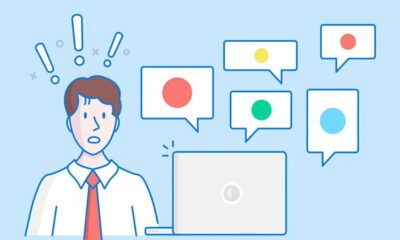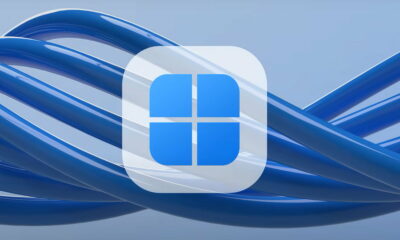Prácticos
Cómo instalar el nuevo Media Player en Windows 11

Como te contamos hace poco, hay un nuevo Media Player para Windows 11 en camino y tiene buena pinta, al menos en lo que a su aspecto visual se refiere, adaptándose al estilo más fresco de la nueva versión del sistema operativo de Microsoft. ¿Te apetece probarlo? Te contamos cómo hacerlo.
Antes, te ponemos al día por si hiciese falta. Porque seguro que conocemos Media Player, el veterano reproductor multimedia de Microsoft para Windows. O más bien lo conocías, pues su última versión hasta la fecha data de 2009. Desde entonces, la aplicación fue sustituida por Groove Music, que nunca llegó a nada por culpa suya, pero no solo por eso.
Lo cierto es que la explosión de los servicios de música por streaming trajo consecuencias consigo y una de las más notables es el bajón que han pegado aplicaciones de escritorio como los reproductores multimedia. Siguen y seguirán existiendo, pero difícilmente recuperarán el empuje que tuvieron antaño y esto también vale para Media Player, por supuesto.
Sin embargo, un reproductor multimedia de archivos locales sigue siendo una aplicación básica donde las haya y en Windows, el puesto de honor le perteneció tradicionalmente a Media Player, al punto de ser la causa de una de las medidas antimonopolio contra los de Redmond. No obstante, el veterano reproductor multimedia volverá, por el momento, solo a Windows 11.
Cómo instalar el nuevo Media Player en Windows 11
De hecho, se podría decir que Media Player ha vuelto ya a Windows, pero solo pueden probarlo quienes estén utilizando la versión Insider de Windows 11. Cuánto tardará en llegar a la versión estable del sistema no se sabe, pero sí la manera de instalar la aplicación de estranjis.
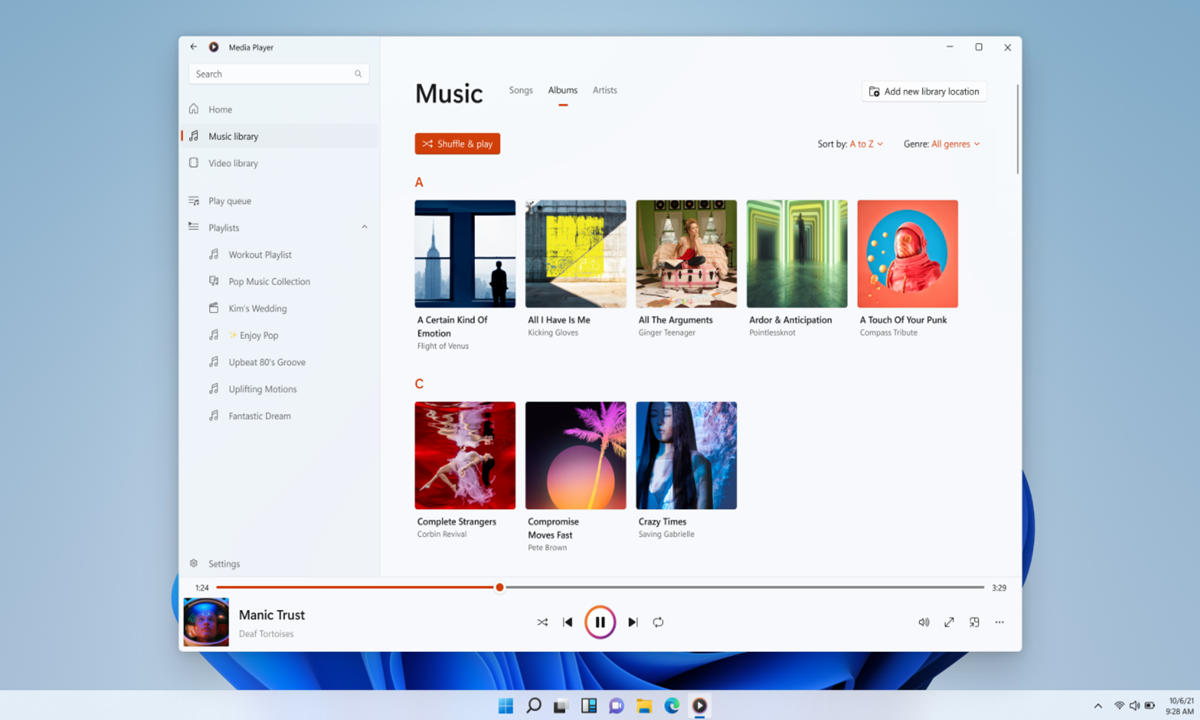
El método lo cuentan en gHacks y, hay que reconocerlo, es un poco torticero, pero los usuarios más entusiastas podrán pasarlo por alto para catar la renovación del clásico… O no del todo: los usuarios más entusiastas probablemente ya lo han probado a través del Windows 11 del canal Insider. Nos quedamos con los entusiastas del montón, pues.
Así puedes instalar el nuevo Media Player en la versión estable de Windows 11:
- Entra con el navegador en esta página: https://store.rg-adguard.net/
- Pega en el buscador que aparece este enlace: https://www.microsoft.com/en-us/p/groove-music/9wzdncrfj3pt
- Abre el menú desplegable donde figura la opción «RP y cámbiala por «Fast».
- Y filtra el siguiente paquete (Ctrl+F): Microsoft.ZuneMusic_11.2111.54.0_neutral_~_8wekyb3d8bbwe.msixbundle
Descarga el paquete e instálalo. La aplicación es fidedigna y pesa unos 35 MB, por lo que la tendrás lista en un santiamén. El proceso de instalación, al estilo de las aplicaciones clásicas de Windows, consta de un par de clics. Y ya puedes usar el nuevo Media Player en la versión estable de Windows 11.
Eso sí, que tengas el reproductor multimedia en la versión estable del sistema, no significa la que la versión de la aplicación sea estable. Así, se mostrará como Media Player Preview y entre otras limitaciones, una vez instalada aparecerá en el menú de inicio, no así en el buscador. Estéticamente le sienta como un guante a Windowss 11, pero en lo relativo a funciones y estabilidad aún le queda un poco para estar lista.
Si, una vez instalado Media Player, no te convence, desinstálalo y ya está. Puedes seguir utilizando… VLC, por mencionar una de las más populares de su categoría.
-

 GuíasHace 5 días
GuíasHace 5 días10 sitios web para descargar libros electrónicos gratuitos
-

 A FondoHace 7 días
A FondoHace 7 díasNovedades VOD 16/24: ‘Rebel Moon’, la película que deja marcas
-

 A FondoHace 3 días
A FondoHace 3 díasZilog finaliza la producción de los Z80, un chip mítico
-

 A FondoHace 13 horas
A FondoHace 13 horasEmpiezan los Días Naranjas en PcComponentes, no te pierdas las mejores ofertas